Получить консультацию
Инструкция по работе с ПО EatMarket для ресторанов
Внимание!
Для корректной работы с iiko созданные при настройке интеграции: тип заказа «Доставка Eat Market», тип оплаты «Банковские карты Eat Market», и ключ от API iikoTransport должны оставаться неизменными в случае внесения изменений заказы создаваться на кассе не будут. Для корректной работы созданная учетная запись, а так же её права доступа и пароль должны оставаться неизменными.
Для корректной работы с iiko созданные при настройке интеграции: тип заказа «Доставка Eat Market», тип оплаты «Банковские карты Eat Market», и ключ от API iikoTransport должны оставаться неизменными в случае внесения изменений заказы создаваться на кассе не будут. Для корректной работы созданная учетная запись, а так же её права доступа и пароль должны оставаться неизменными.
Для начала работы необходимо пройти авторизацию в приложении.
Используйте полученную при первоначальной настройке связку электронная почта + пароль для входа в приложение.
Используйте полученную при первоначальной настройке связку электронная почта + пароль для входа в приложение.
После успешной авторизации вы попадаете на главный экран
Основные элементы интерфейса

Активные заказы
здесь отображаются текущие заказы вашего ресторана
История
здесь отображаются завершенные и отмененные заказы вашего ресторана
Управление меню
здесь расположен стоп-лист вашего ресторана
Кнопки навигации «Влево», «Вправо»
позволяют переходить между страницами с заказами
здесь отображаются текущие заказы вашего ресторана
История
здесь отображаются завершенные и отмененные заказы вашего ресторана
Управление меню
здесь расположен стоп-лист вашего ресторана
Кнопки навигации «Влево», «Вправо»
позволяют переходить между страницами с заказами
Карточка активного заказа
- Тип заказа. В данном случае «К столу», возможные типы заказов: доставка, самовывоз, к столу.
- Номер заказа. 2589 — номер заказа гостя, на случай если вдруг что-то пойдёт не так.
- Блюда заказа и добавки к ним. В карточке активного заказа может отображается только часть блюд. Для того чтобы увидеть все блюда — необходимо нажать карточку заказа.
- Статус заказа. Существует несколько статусов заказа:
Новый — заказ создан, но вы ещё не начали его приготовление.
Готовится — вы начали приготовление заказа.
Готово — вы завершили приготовление и начата сборка заказа.
Закрыт — гостю доставили ваши блюда.
Отменён — заказ по какой-то причине был отменён. Если вы не знаете почему, то необходимо уточнить причину у менеджера доставки. - Время заказа — для новых заказов отображается время, которое прошло с момента создания заказа до момента начала приготовления заказа. О времени жизни заказа будет описано далее.
- Сумма заказа — сумма всех блюд в заказе.
Окно работы с заказом
Активируется нажатием на карточку заказа.
Активируется нажатием на карточку заказа.

В окне работы с заказом отображается следующая информация и возможности:
- Тип и номер заказа
- Блюда заказа с добавками
- Комментарий гостя
- «Принять и готовить» — принимает весь заказ гостя и запускает время приготовления блюд, а также при наличии интеграции с iiko после нажатия принять и готовить происходит отправка заказа в вашу кассу.
- «Отклонить весть заказ» — отклоняет весь заказ и позволяет менеджеру доставки вернуть деньги за заказ гостю.
- «Отклонен» — позволяет отклонить отдельную позицию в заказе, менеджер доставки свяжется с гостем и предупредит его о том, что этого блюда не будет.
Чтобы не отклонять позиции своевременно пользуйтесь стоп-листом!
Окно подтвержденного заказа
Вы подтвердили заказ и начали приготовление.
Кнопка «готов» — отвечает за статус готовности каждого блюда.
Кнопка имеет два статуса:
- Готовится — статус по умолчанию после принятия заказа.
- Готово — активируется нажатием на кнопку.
Карточка заказа уходит в историю после того, как сборщик заказа отметил факт сборки вашего блюда.
Временные статусы заказов
Мы строим временные интервалы доставки исходя из того, что на приготовление каждого заказа отводится до 12-и минут и отмечаем эти интервалы в карточках ваших заказов.
Значение цвета карточек и временные интервалы:
Значение цвета карточек и временные интервалы:
Зелёный 0−8 минут
Ваша кухня великолепна
Оранжевый 8−10 минут
Если уже приготовили, то гость получит заказ вовремя
Красный 10 минут
Нужно поторопится
Ваша кухня великолепна
Оранжевый 8−10 минут
Если уже приготовили, то гость получит заказ вовремя
Красный 10 минут
Нужно поторопится
Стоп-лист блюд
Стоп-лист вашего вашего ресторана активируется нажатием на «Управление меню»
Стоп-лист вашего вашего ресторана активируется нажатием на «Управление меню»
Стоп-лист имеет два статуса:
- В продаже — блюдо доступно для заказа гостю
- Стоп-лист — блюдо не доступно для заказа гостю
Часто возникающие вопросы
Отсутствует соединение с интернетом, что это?
Проблема возникает при отсутствии подключения к интернету. Устройства подключаются по сети Wi-Fi, проверьте доступна ли сейчас ваша Wi-Fi сеть на любом другом устройстве и, если она доступна, то попробуйте перезагрузить устройство и подождать 5 минут.
Заказ не создался на кассе, почему?
Мы со своей стороны делаем пять попыток отправки заказа в вашу кассу с интервалами в 1 минуту. У этой проблемы много переменных: у вас может быть не стабильный интернет на кассе; У службы iiko которая отвечает за доставку заказов в вашу кассу временный сбой; у вас не правильно заведены блюда для выгрузки и ваша касса не может их принять. Каждый случай нужно рассматривать отдельно совместно с вашей тех.поддержкой по iiko.
У нас в приложении старые цены, что делать?
В случае если у вас настроена интеграция нашей системы с iiko, необходимо заново добавить блюдо в выгрузку меню либо установить чекбокс в выгрузке меню "Синхронизировать с карточкой номенклатуры", в случае если вы не используете альтернативное название блюда.
В случае если у вас нет интеграции, то вам необходимо написать на help@eatmarket.ru и прикрепить форму отправки меню с измененными позициями.
У нас не получается снять блюдо из стоп-листа - блюдо проставляется обратно, что делать?
Стоп-листы из вашей кассовой системы имеют больший приоритет, чем из нашего приложения. Скорее всего блюдо, которое вы пытаетесь снять из стоп-листа стоит в вашей кассовой системе, необходимо сначала снять его на вашей кассе.
Мы забыли почту и пароль для входа, что делать?
Попробуйте вспомнить почту, которая была указана при создании аккаунта. При создании аккаунта мы отправляем на почту сгенерированный пароль.
Если у вас нет никаких данных обратитесь в тех.поддержку help@eatmarket.ru указав в теме письма "ООО, Корнер, забыли пароль для входа в приложение"
Мы случайно отменили блюдо/заказ, но приготовили. Что делать?
Обратитесь к нашему менеджеру доставки, он постарается помочь. Но всё на усмотрение гостя, возможности вернуть отмененный заказ в приготовление в текущей версии не предусмотрено.
У нас пропало блюдо, почему?
Скорее всего у вас внесли изменения в меню и ваши блюда находятся на модерации. В текущей версии блюда находящиеся на модерации не отображаются в интерфейсе приложения, отображение обязательно будет добавлено в ближайшем обновлении.
После нажатия на "принять и готовить" и "готов" изменения происходят не мгновенно, почему?
Есть небольшая задержка во времени ответа от нашего сервера, так и небольшая сетевая задержка со стороны вашего интернета. Если смена статуса занимает значительное время (более минуты) - обратитесь в техподдержку help@eatmarket.ru
Если у вас есть сложности в работе или есть общие вопросы по работе приложения - пишите на help@eatmarket.ru либо звоните +7-925-003-64-94
Проблема возникает при отсутствии подключения к интернету. Устройства подключаются по сети Wi-Fi, проверьте доступна ли сейчас ваша Wi-Fi сеть на любом другом устройстве и, если она доступна, то попробуйте перезагрузить устройство и подождать 5 минут.
Заказ не создался на кассе, почему?
Мы со своей стороны делаем пять попыток отправки заказа в вашу кассу с интервалами в 1 минуту. У этой проблемы много переменных: у вас может быть не стабильный интернет на кассе; У службы iiko которая отвечает за доставку заказов в вашу кассу временный сбой; у вас не правильно заведены блюда для выгрузки и ваша касса не может их принять. Каждый случай нужно рассматривать отдельно совместно с вашей тех.поддержкой по iiko.
У нас в приложении старые цены, что делать?
В случае если у вас настроена интеграция нашей системы с iiko, необходимо заново добавить блюдо в выгрузку меню либо установить чекбокс в выгрузке меню "Синхронизировать с карточкой номенклатуры", в случае если вы не используете альтернативное название блюда.
В случае если у вас нет интеграции, то вам необходимо написать на help@eatmarket.ru и прикрепить форму отправки меню с измененными позициями.
У нас не получается снять блюдо из стоп-листа - блюдо проставляется обратно, что делать?
Стоп-листы из вашей кассовой системы имеют больший приоритет, чем из нашего приложения. Скорее всего блюдо, которое вы пытаетесь снять из стоп-листа стоит в вашей кассовой системе, необходимо сначала снять его на вашей кассе.
Мы забыли почту и пароль для входа, что делать?
Попробуйте вспомнить почту, которая была указана при создании аккаунта. При создании аккаунта мы отправляем на почту сгенерированный пароль.
Если у вас нет никаких данных обратитесь в тех.поддержку help@eatmarket.ru указав в теме письма "ООО, Корнер, забыли пароль для входа в приложение"
Мы случайно отменили блюдо/заказ, но приготовили. Что делать?
Обратитесь к нашему менеджеру доставки, он постарается помочь. Но всё на усмотрение гостя, возможности вернуть отмененный заказ в приготовление в текущей версии не предусмотрено.
У нас пропало блюдо, почему?
Скорее всего у вас внесли изменения в меню и ваши блюда находятся на модерации. В текущей версии блюда находящиеся на модерации не отображаются в интерфейсе приложения, отображение обязательно будет добавлено в ближайшем обновлении.
После нажатия на "принять и готовить" и "готов" изменения происходят не мгновенно, почему?
Есть небольшая задержка во времени ответа от нашего сервера, так и небольшая сетевая задержка со стороны вашего интернета. Если смена статуса занимает значительное время (более минуты) - обратитесь в техподдержку help@eatmarket.ru
Если у вас есть сложности в работе или есть общие вопросы по работе приложения - пишите на help@eatmarket.ru либо звоните +7-925-003-64-94



